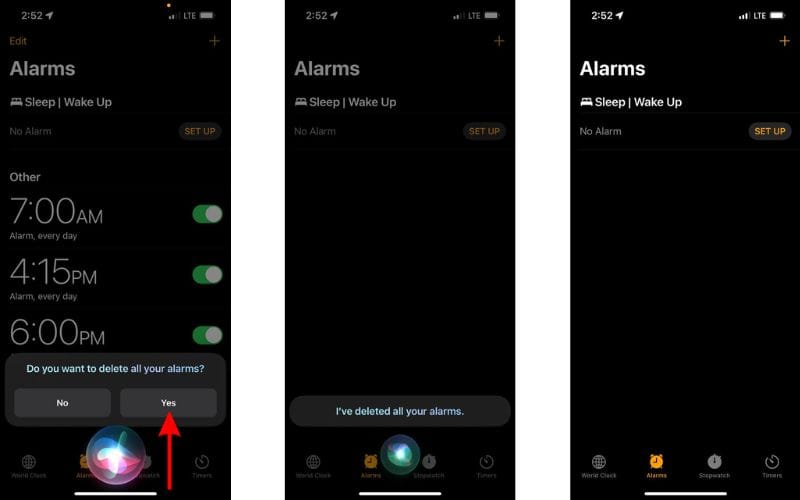Как удалить все будильники одновременно на iPhone
Вы установили слишком много будильников на свой iPhone? Вы ищете способ удалить все будильники одновременно? Возможно, вы устали искать переключатель, который позволяет отключить или удалить все будильники на вашем iPhone. А поскольку такого переключателя нет, читайте дальше, чтобы узнать, как удалить все будильники на вашем iPhone.
Удалить все будильники на iPhone
Сигналы тревоги чрезвычайно полезны и могут повысить вашу производительность. Однако если вы установите будильники для нескольких событий, они начнут накапливаться в приложении «Часы». В какой-то момент появится слишком много сигналов тревоги, которые вам больше не нужны. И, к сожалению, нет переключателя, позволяющего отключить все эти сигналы одновременно.
Однако есть простое решение отключить или удалить все будильники на вашем iPhone. И это решение — Siri. Да, вы можете попросить Siri отключить или удалить все будильники, которые вы установили за длительный период. Если вы хотите удалить определенные сигналы тревоги, мы упомянули шаги, которые помогут вам удалить сигналы тревоги вручную. Прочтите, чтобы узнать, как удалить или отключить будильники на вашем iPhone.
1. Попросите Siri удалить все ваши будильники на iPhone.
Как упоминалось ранее, вы можете попросить Siri удалить все будильники, установленные на вашем iPhone. Все, что вам нужно сделать, это спросить Siri, используя правильные голосовые команды. Команда также довольно проста. Вот как удалить все будильники на вашем iPhone с помощью Siri.
Необходимое время: 1 минута
Попросите Siri удалить все будильники на вашем iPhone.
- Активируйте Siri, сказав: «Привет, Сири» или нажмите и удерживайте кнопку «Боковая/Домой».
- Продиктуйте следующую голосовую команду: «Удалить все мои будильники».
- Сири запросит подтверждение. Вы можете либо сказать Да или коснитесь значка Да вариант, отображаемый на вашем экране.
- Siri отобразит сообщение: «Я удалил все ваши будильники».

2. Отключите все сигналы тревоги одновременно.
Скорее всего, вы установили на iPhone несколько активных будильников в зависимости от вашего распорядка дня. Однако, возможно, вы собираетесь в отпуск и хотите немедленно отключить все эти будильники. А поскольку на iPhone нет переключателя для одновременного отключения всех будильников, нам придется обратиться к Siri. Вот как вы можете попросить Siri отключить все будильники на вашем iPhone.
- Активируйте Siri, сказав: «Привет, Сири” или нажатие и удерживание боковой кнопки/кнопки «Домой».
- Продиктуйте следующую голосовую команду: «Выключите все будильники на моем iPhone.»
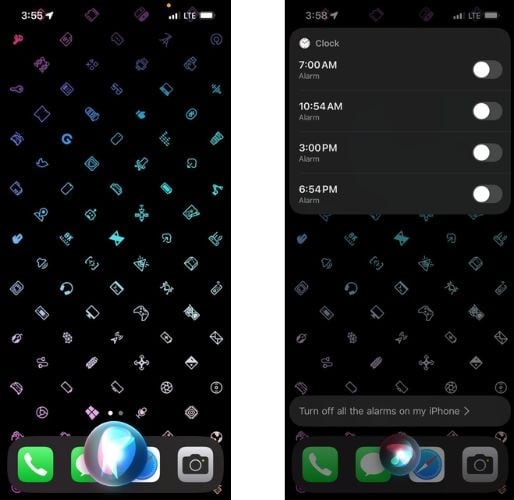
И готово. Вы успешно отключили все активные будильники на своем iPhone за несколько секунд.
3. Удалить будильники вручную на iPhone
Иногда у вас может не получиться использовать виртуального помощника (Siri) для удаления сигналов тревоги. Или вы можете просто удалить один будильник или несколько отдельных будильников с вашего iPhone. В этой ситуации единственный вариант, который вам остается, — это удалить сигналы тревоги вручную.
- Открой Часы приложение на вашем iPhone.
- Нажмите Сигнализация вкладку внизу экрана, и вы увидите список будильников, установленных на вашем iPhone.
- Теперь нажмите Редактировать кнопка в левом верхнем углу.
- Нажмите “–» Удалять кнопку рядом с любым сигналом тревоги. Альтернативно, вы можете просто проведите пальцем влево на будильнике, который вы хотите удалить.
- Нажмите Удалить Кнопка отображается справа.
- И готово. Повторите процедуру для любого или всех других будильников, которые вы хотите удалить со своего iPhone.
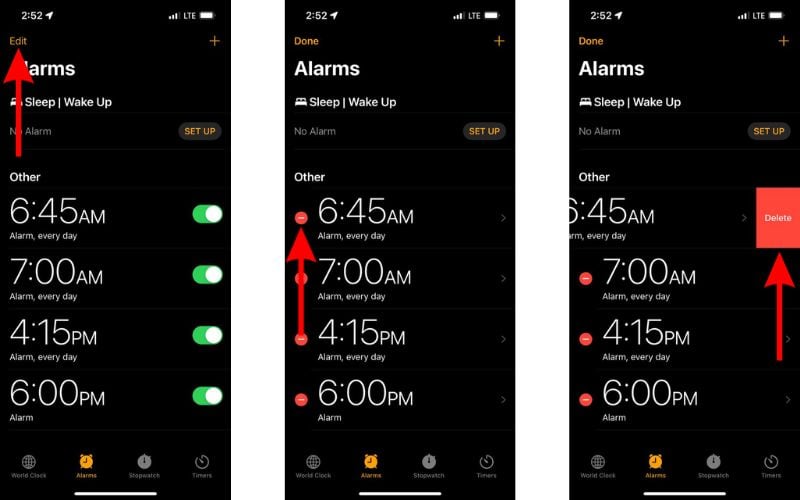
Заключение
Несмотря на то, что сигналы тревоги важны и полезны, управление их слишком большим количеством может стать проблемой. Следовательно, удаление всех сигналов тревоги одновременно в течение нескольких секунд может быть полезным. Мы надеемся, что вы сможете удалить или отключить все будильники на своем iPhone с помощью нашего руководства. Если у вас есть какие-либо сомнения или вы знаете какие-либо другие методы, которые могут помочь мгновенно удалить все сигналы тревоги, сообщите нам об этом в комментариях.